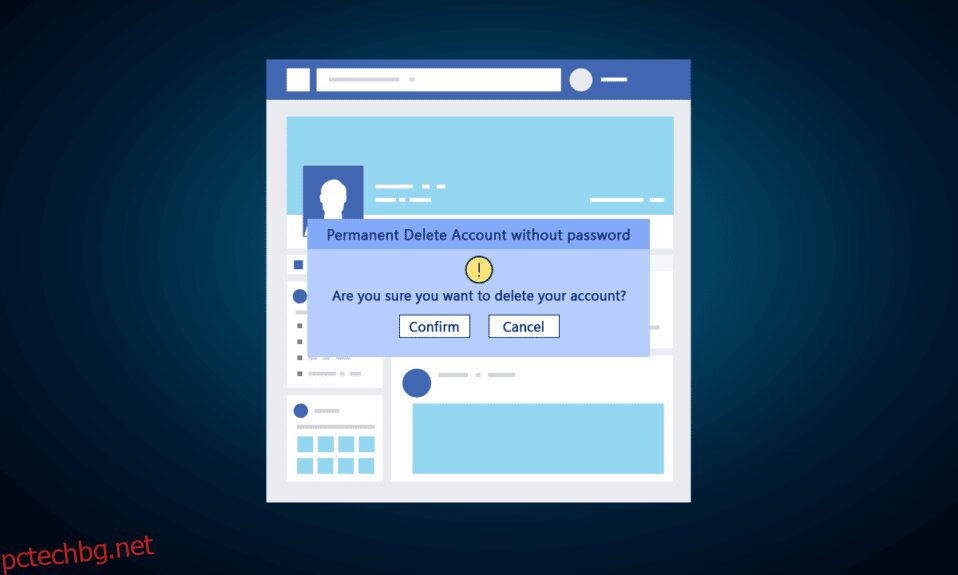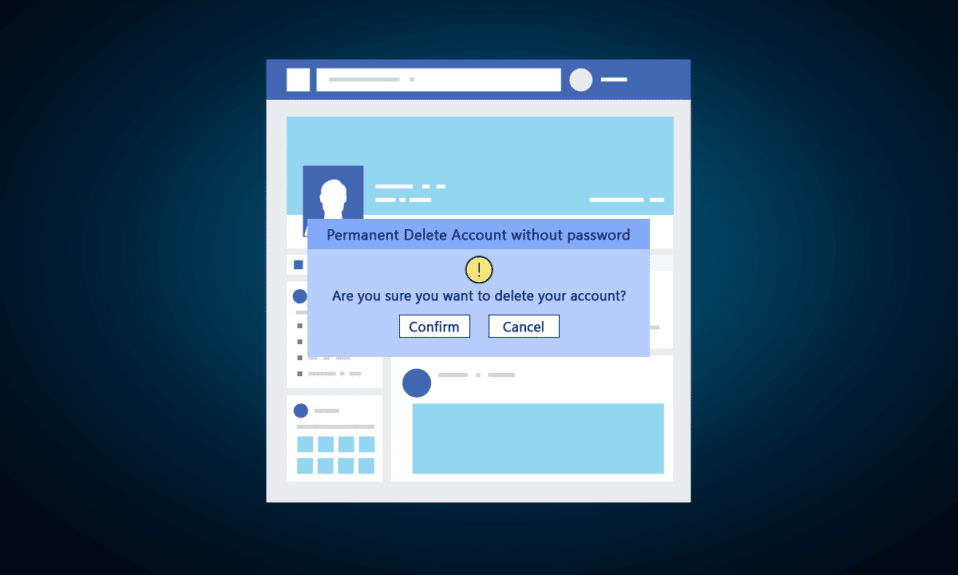
Facebook е една от най-известните социални медийни платформи, чрез които хората могат да се свързват и да поддържат връзка онлайн. Но понякога това може да се превърне в разсейване и може да искате да изтриете акаунта си във Facebook. И в случай, че сте забравили паролите на акаунта си във Facebook, можете ли да ги изтриете? В тази статия ще се съсредоточим върху това как да изтриете акаунт във Facebook без парола. Също така ще научите как да изтриете стар акаунт във Facebook без парола или имейл.
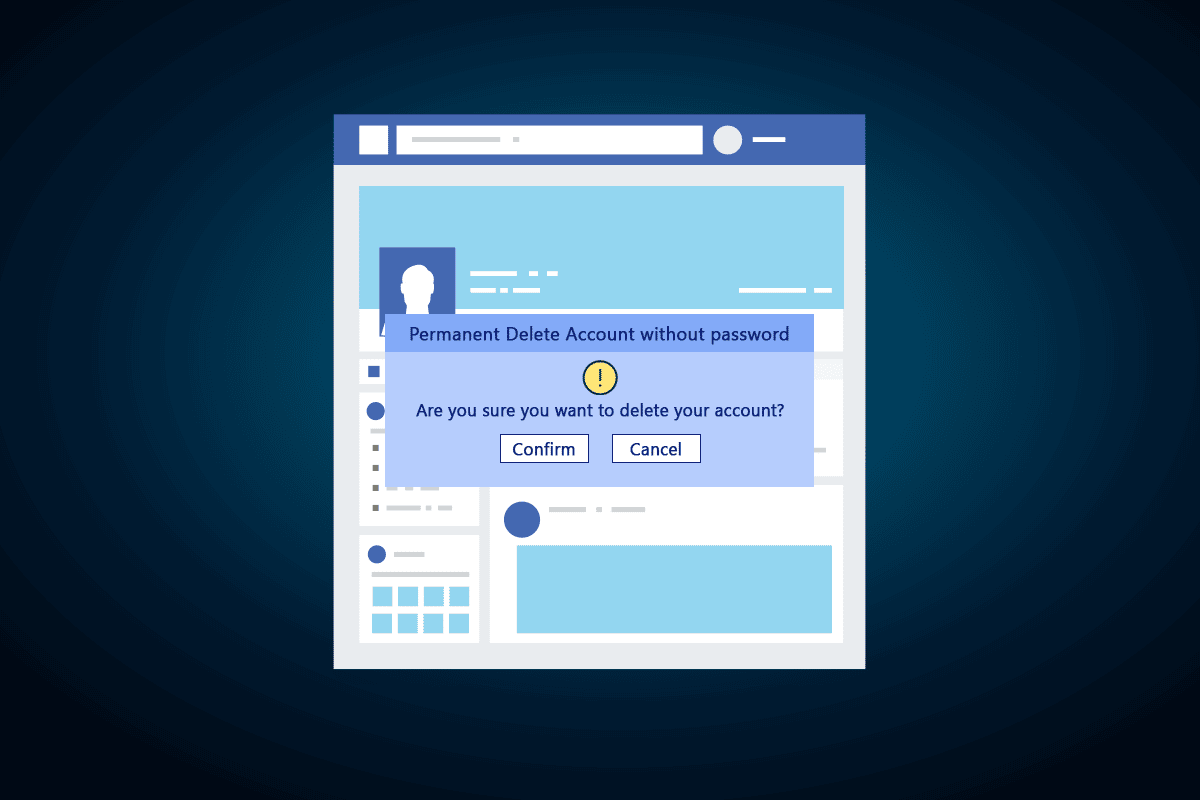
Съдържание
Как да изтриете акаунт във Facebook без парола
Можете да изтриете акаунта си във Facebook, без да имате паролата за същия акаунт чрез процеса за нулиране на паролата. За да научите за този процес и отговорите на няколко други въпроса, продължете да четете до края.
Колко време отнема Facebook да изтрие неактивен акаунт?
Вашият акаунт във Facebook няма да бъде изтрит, докато вие или лице с данни за акаунта ви не започне изтриването. Няма значение колко дълго сте били неактивни във Facebook. Вашият акаунт все още ще бъде там.
Защо изтриването на акаунт във Facebook отнема 30 дни?
Тази политика е направена така, че ако потребителят иска да си върне акаунта след изтриване, той може да влезе отново и да отмени процеса на изтриване. След 30 дни акаунтът ви ще бъде изтрит за постоянно и няма да имате достъп до него. Можете да научите повече за изтриването или деактивирането на акаунт от страницата на Помощния център на Facebook.
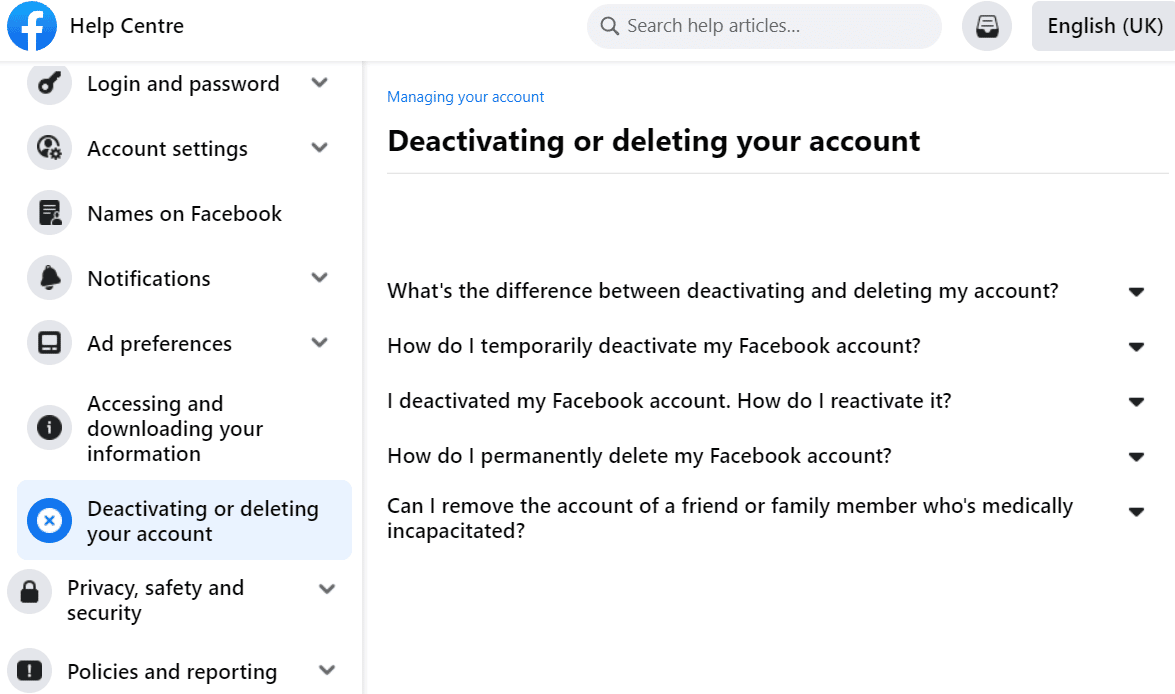
Мога ли да изтрия акаунта си във Facebook без парола?
Не, не можете да изтриете акаунта си във Facebook без парола. Ако сте забравили паролата си, можете да я нулирате и след това да изтриете акаунта си.
Как да изтрия Facebook акаунта на моето дете без парола?
За да изтриете акаунта си във Facebook, трябва да имате парола. Без него не можете да изтриете акаунта си. Ако не помните паролата си, можете да нулирате паролата си и след това да влезете сами и да изтриете акаунта си, като използвате новата си парола.
A. Нулирайте паролата за акаунт във Facebook
За да нулирате паролата си, можете да следвате стъпките по-долу:
1. Посетете страницата за влизане във Facebook на вашия настолен браузър.
2. Щракнете върху Забравена парола? опция, както е показано.
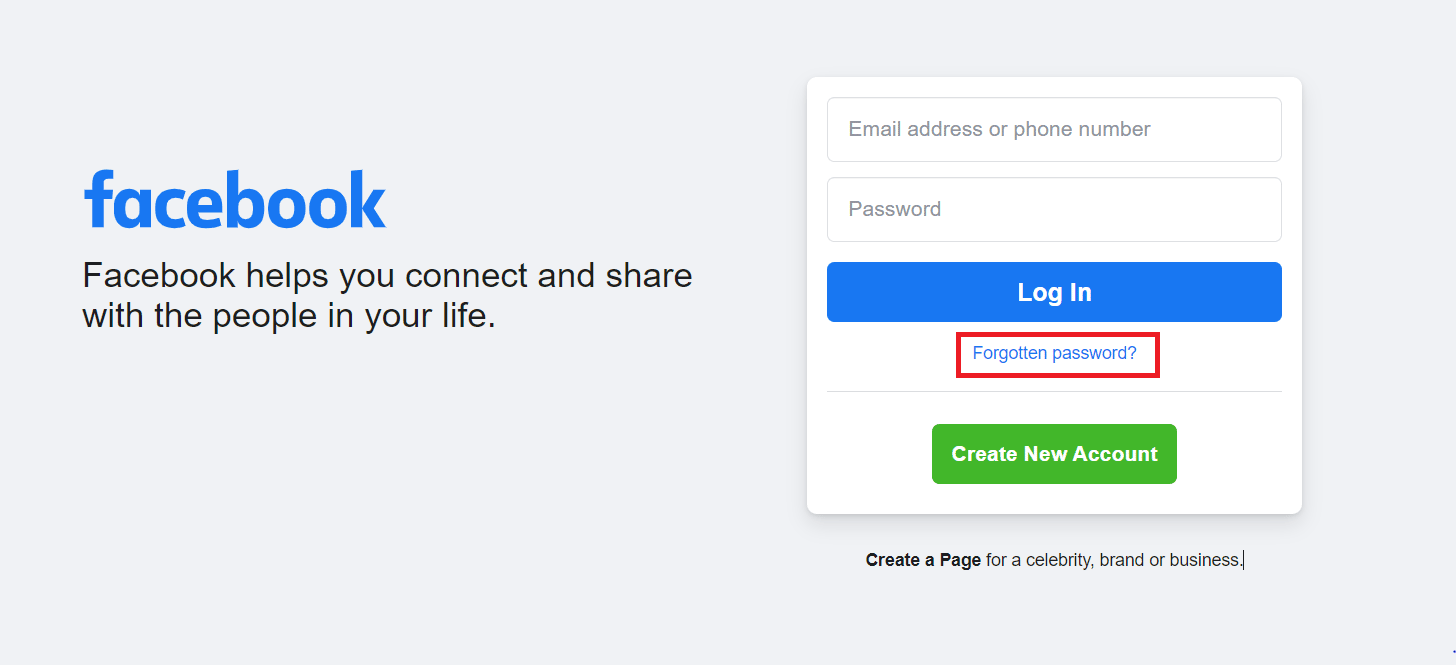
3. Въведете вашия имейл адрес или мобилен номер, регистриран с вашия акаунт, и щракнете върху Търсене.
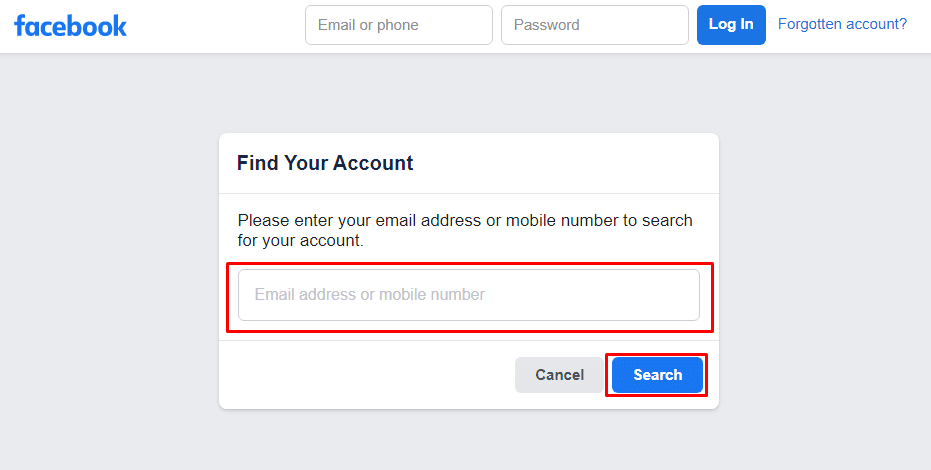
4. Сега щракнете върху Продължи, за да получите код в свързания имейл.
Забележка: Понякога може да получите и OTP на мобилния си номер. Можете да изберете съответно.
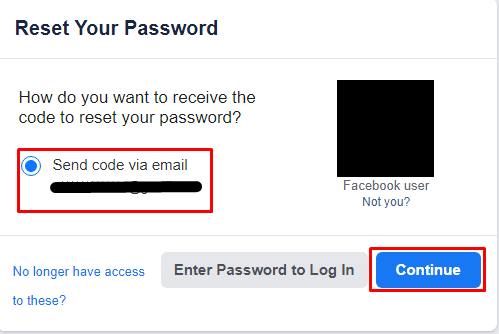
5. Въведете кода, който сте получили в пощата си и щракнете върху Продължи.
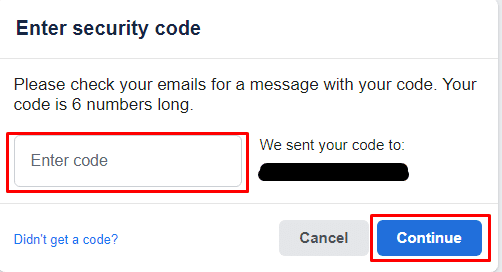
6. След това въведете Нова парола и щракнете върху Продължи.

Б. Изтриване на акаунт във Facebook
След като влезете, можете да продължите да изтривате акаунта си, като използвате следните стъпки:
1. Щракнете върху иконата със стрелка надолу в горния десен ъгъл на екрана.
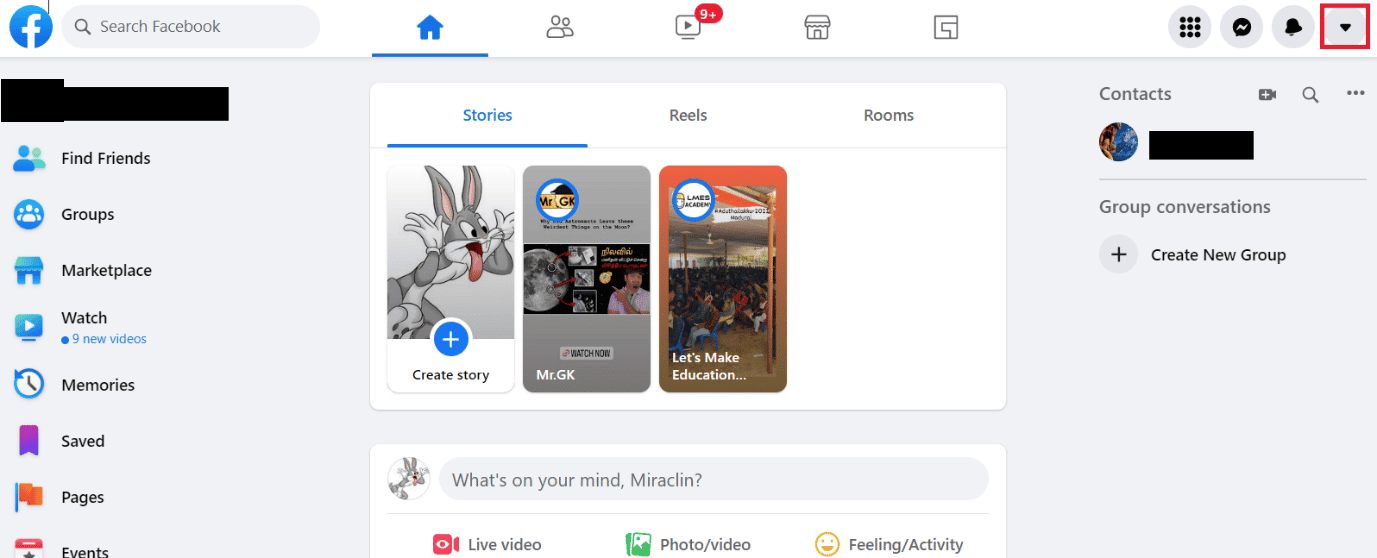
2. Щракнете върху Настройки и поверителност.

3. Щракнете върху Настройки.
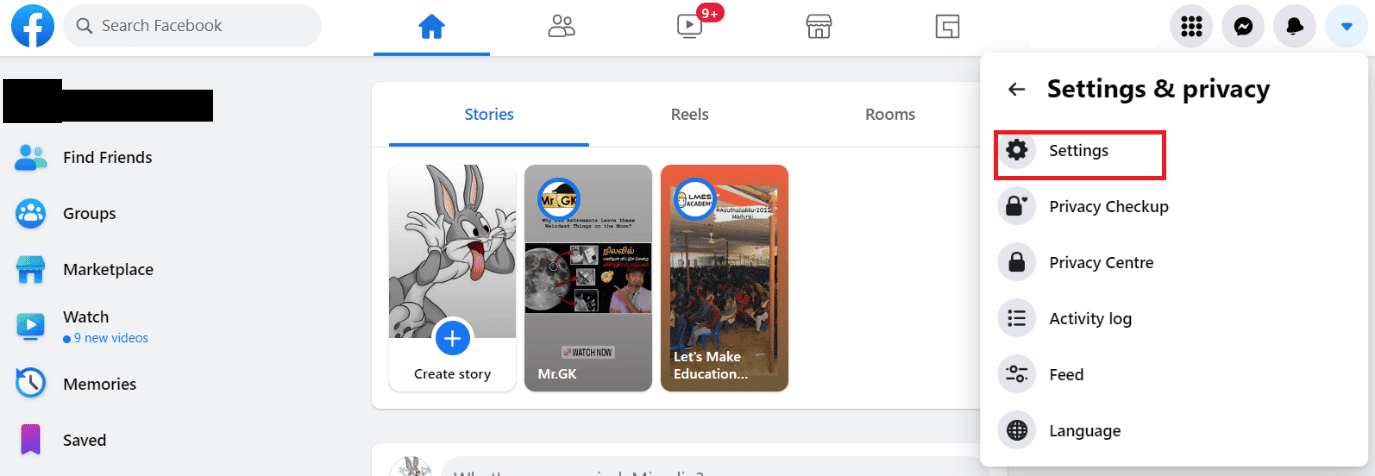
4. След това щракнете върху опцията Вашата информация във Facebook.
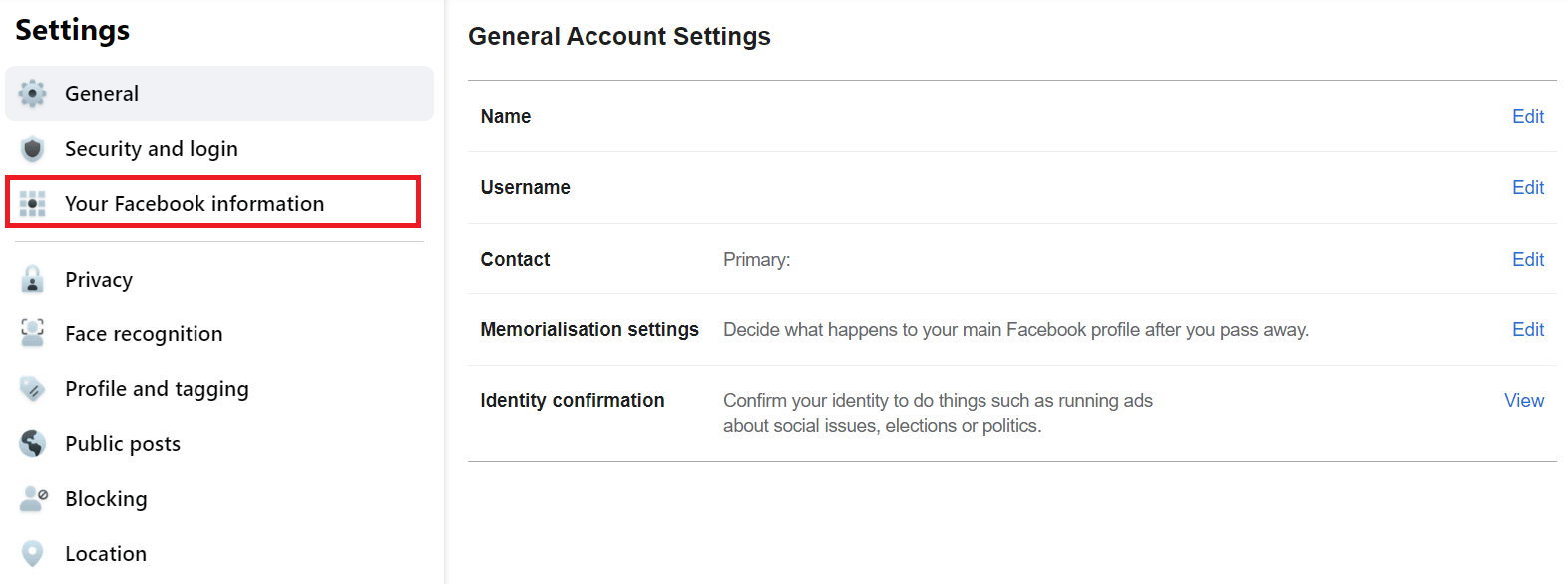
5. Щракнете върху Преглед за опцията Деактивиране и изтриване.
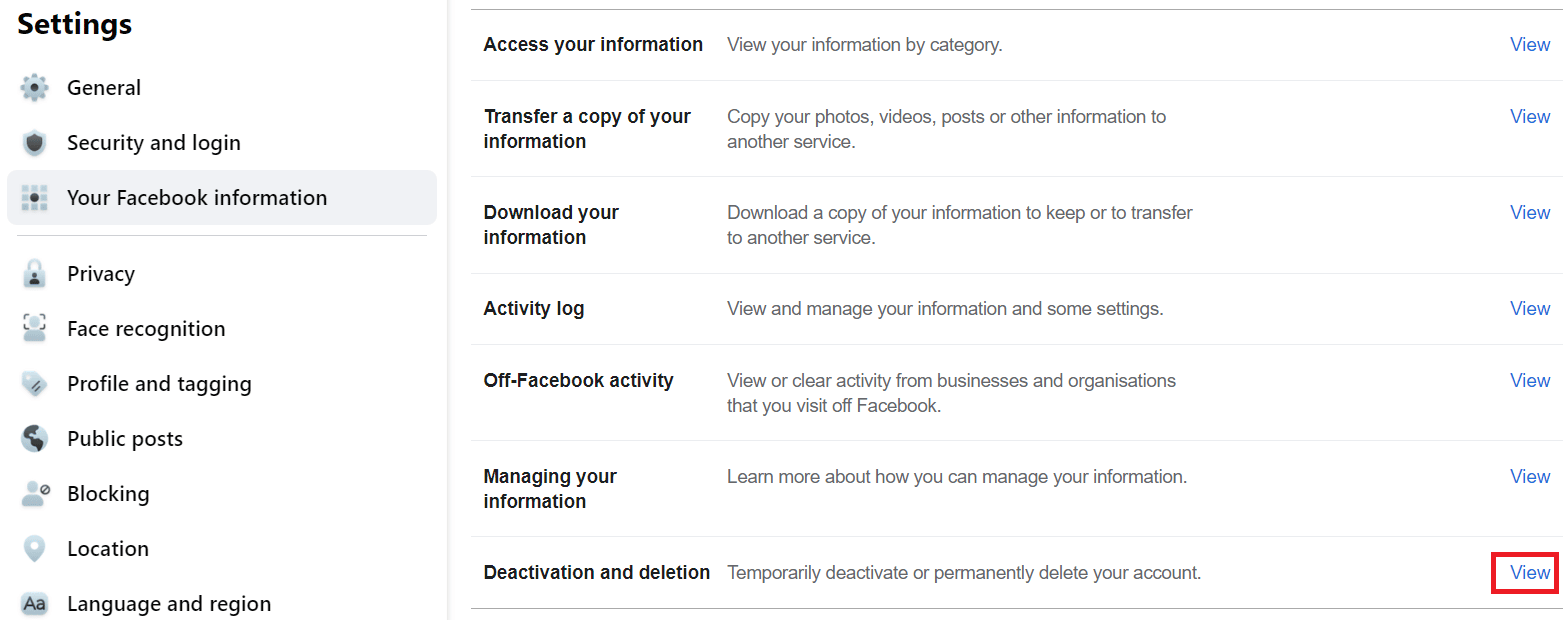
6. След това изберете опцията Изтриване на акаунт и щракнете върху Продължи към изтриването на акаунта.
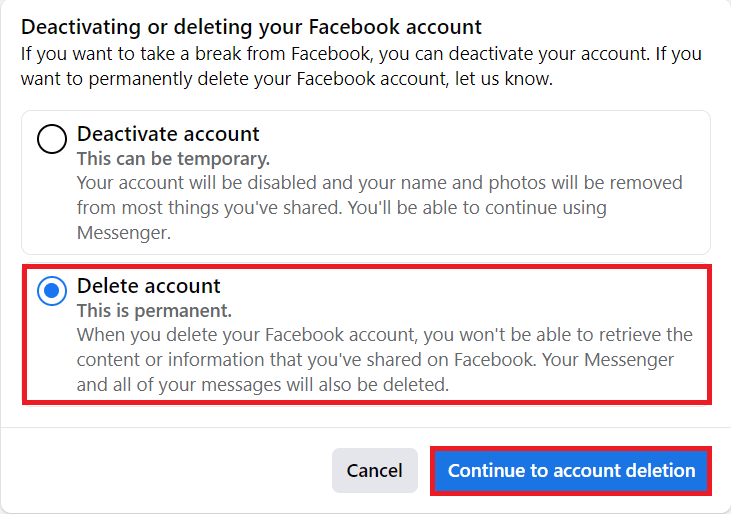
7. Щракнете върху Изтриване на акаунт.
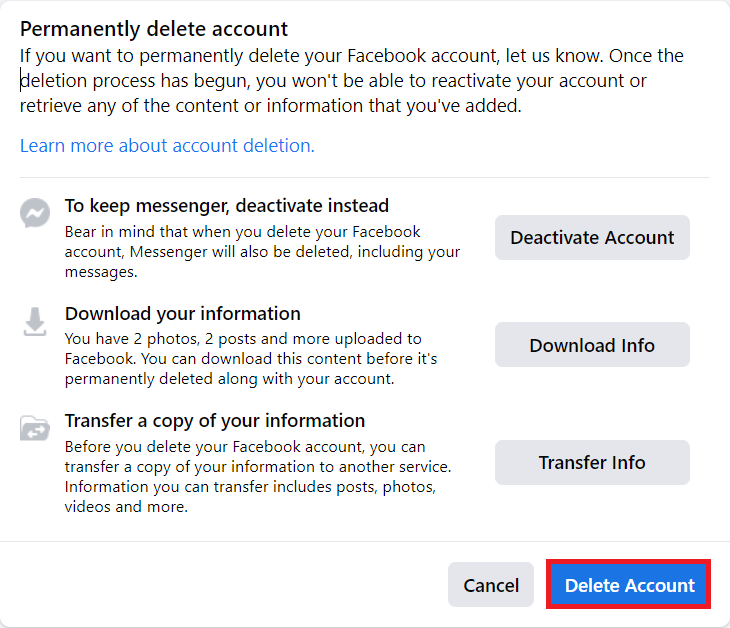
8. Въведете паролата и щракнете върху Продължи.
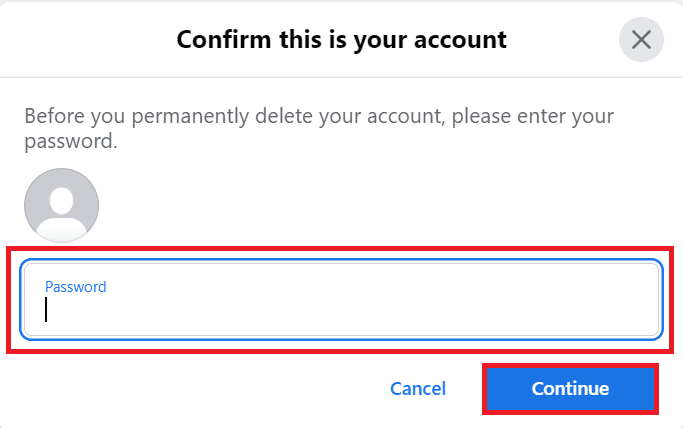
9. Отново щракнете върху опцията Изтриване на акаунт в изскачащия прозорец.
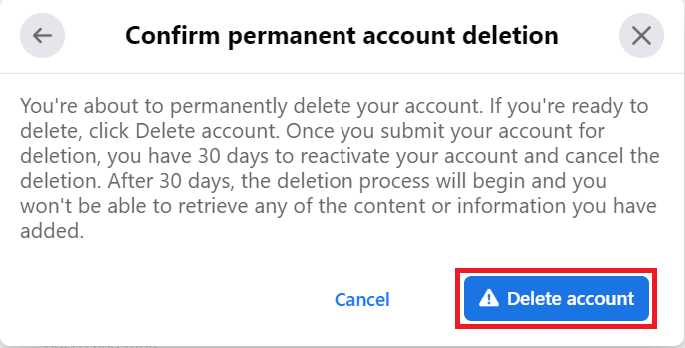
Профилът на детето ви ще бъде изтрит за постоянно.
Мога ли да изтрия акаунта си във Facebook без потребителско име и парола?
Не, без вашето потребителско име и парола не можете да изтриете акаунта си във Facebook. Ако не помните паролата си, трябва да нулирате паролата си, като използвате регистрирания си имейл или телефонен номер и след това да изтриете акаунта си.
Как да изтрия акаунт във Facebook без потребителско име и парола?
Не можете да изтриете акаунта си във Facebook без потребителско име и парола, трябва да нулирате паролата си, като използвате вашия телефонен номер или имейл ID, свързан с вашия акаунт. За да нулирате паролата си и да изтриете акаунта си, можете да следвате стъпките по-долу как да изтриете акаунт във Facebook без парола:
1. Отидете на страницата за вход във Facebook и щракнете върху Забравена парола?
2. Въведете своя имейл адрес или мобилен номер.
3. След това щракнете върху Търсене, както е показано по-горе.
4. Сега щракнете върху Продължи и въведете кода, който сте получили в пощата си.
5. Щракнете върху Продължи и въведете нова парола.

6. Щракнете върху Продължи, както е показано по-горе.
7. След като влезете, щракнете върху иконата със стрелка надолу > Настройки и поверителност.
8. Щракнете върху опцията Настройки.
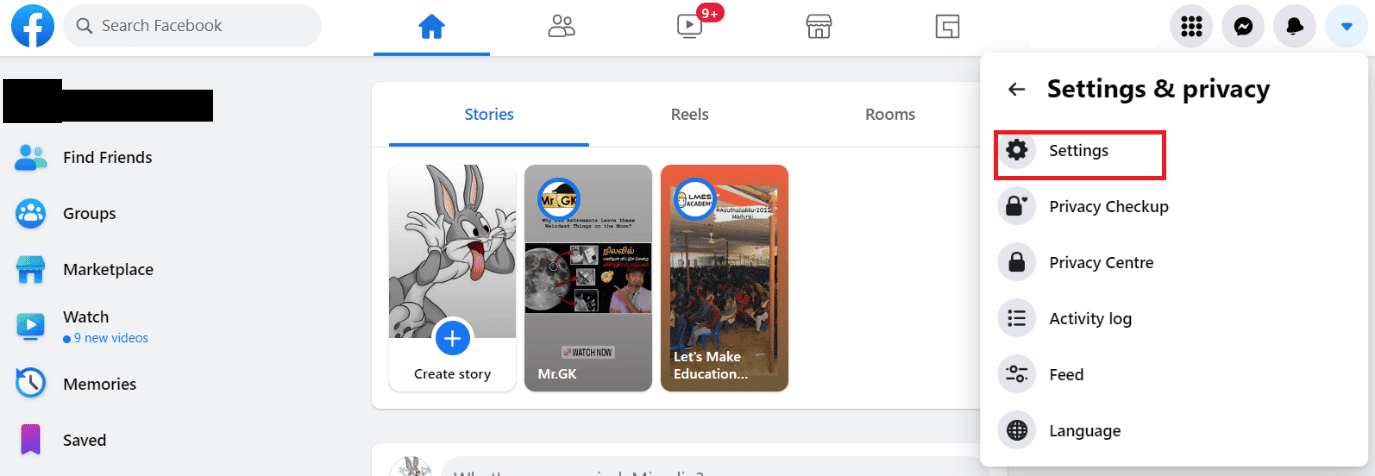
9. След това щракнете върху Вашата информация във Facebook > Преглед до опцията Деактивиране и изтриване.
10. Продължете, за да изберете полето Изтриване на акаунт.
11. Щракнете върху Продължи към изтриването на акаунт, както е показано по-долу.
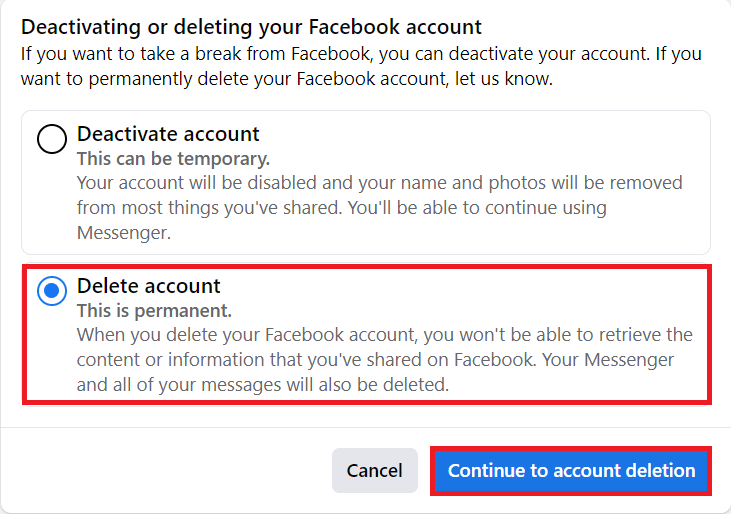
12. Щракнете върху Изтриване на акаунт и въведете паролата.
13. Щракнете върху Продължи > Изтриване на акаунт в изскачащия прозорец, за да изтриете акаунта си за постоянно.
След 30 дни вашият Facebook акаунт ще бъде изтрит за постоянно и не можете да го върнете обратно.
Как да изтрия втори акаунт във Facebook със същия имейл?
За да изтриете втори акаунт във Facebook със същия имейл, трябва да влезете в този конкретен акаунт и да извършите процедурата за изтриване. Можете да го направите, като използвате следните стъпки:
1. Щракнете върху иконата със стрелка надолу в горния десен ъгъл.
2. Щракнете върху опцията Настройки и поверителност, както е показано.

3. Щракнете върху Настройки > Вашата информация във Facebook > Преглед до опцията Деактивиране и изтриване.
4. Изберете опцията Изтриване на акаунт.
5. Щракнете върху опцията Продължи към изтриването на акаунт > Изтриване на акаунт.
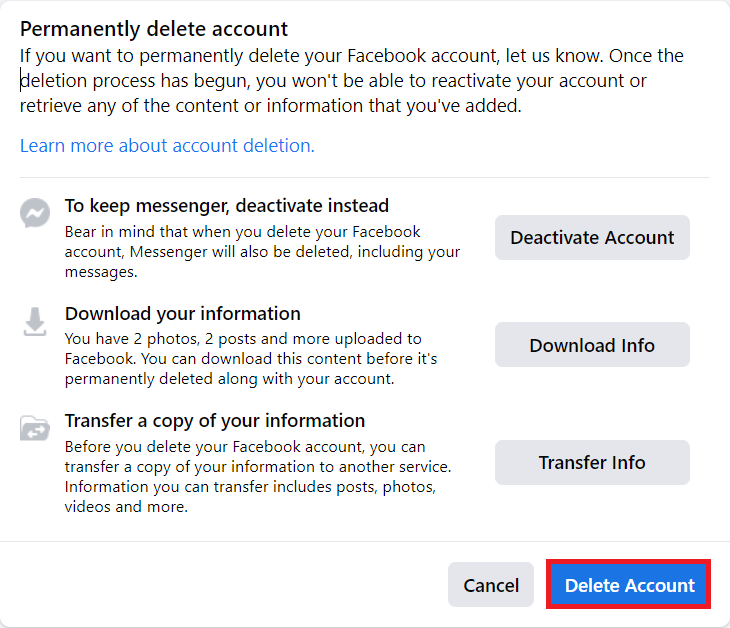
6. Въведете паролата за вашия акаунт във Facebook и щракнете върху Продължи.
7. И накрая, щракнете върху Изтриване на акаунт от изскачащия прозорец, за да потвърдите процеса на изтриване.
Вторият ви акаунт ще бъде изтрит за постоянно.
Как да изтрия акаунта си във Facebook, ако съм забравил имейла и паролата си?
Не можете да изтриете акаунта си във Facebook без вашия имейл и парола. Ако сте забравили имейл адреса си, можете да използвате телефонния номер, за да потърсите акаунта си и да нулирате паролата си. Но ако не сте регистрирали нито един телефонен номер, можете да считате акаунта си за изгубен. За да нулирате паролата си с помощта на телефонния си номер, можете да следвате стъпките по-долу за изтриване на стар акаунт във Facebook без парола или имейл:
1. Отидете на страницата за вход във Facebook.
2. Щракнете върху Забравена парола? и въведете вашия имейл адрес или мобилен номер, свързан с вашия акаунт във Facebook.
3. Щракнете върху Търсене > Продължи, за да получите OTP на мобилния си номер.
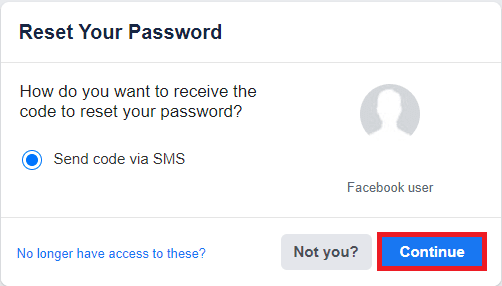
4. Въведете 8-цифрения OTP, който сте получили на мобилния си телефон и щракнете върху Продължи.
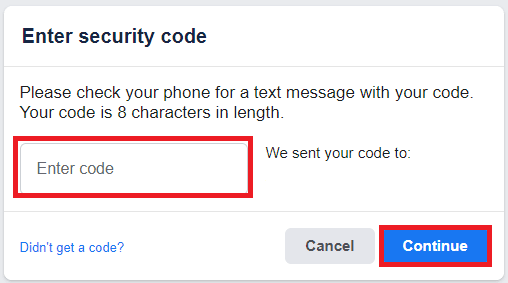
5. Въведете нова парола и щракнете върху Продължи.
6. След като влезете, щракнете върху иконата със стрелка надолу > Настройки и поверителност > Настройки.
7. Щракнете върху опцията Вашата информация във Facebook.
8. От опцията Деактивиране и изтриване щракнете върху Преглед.
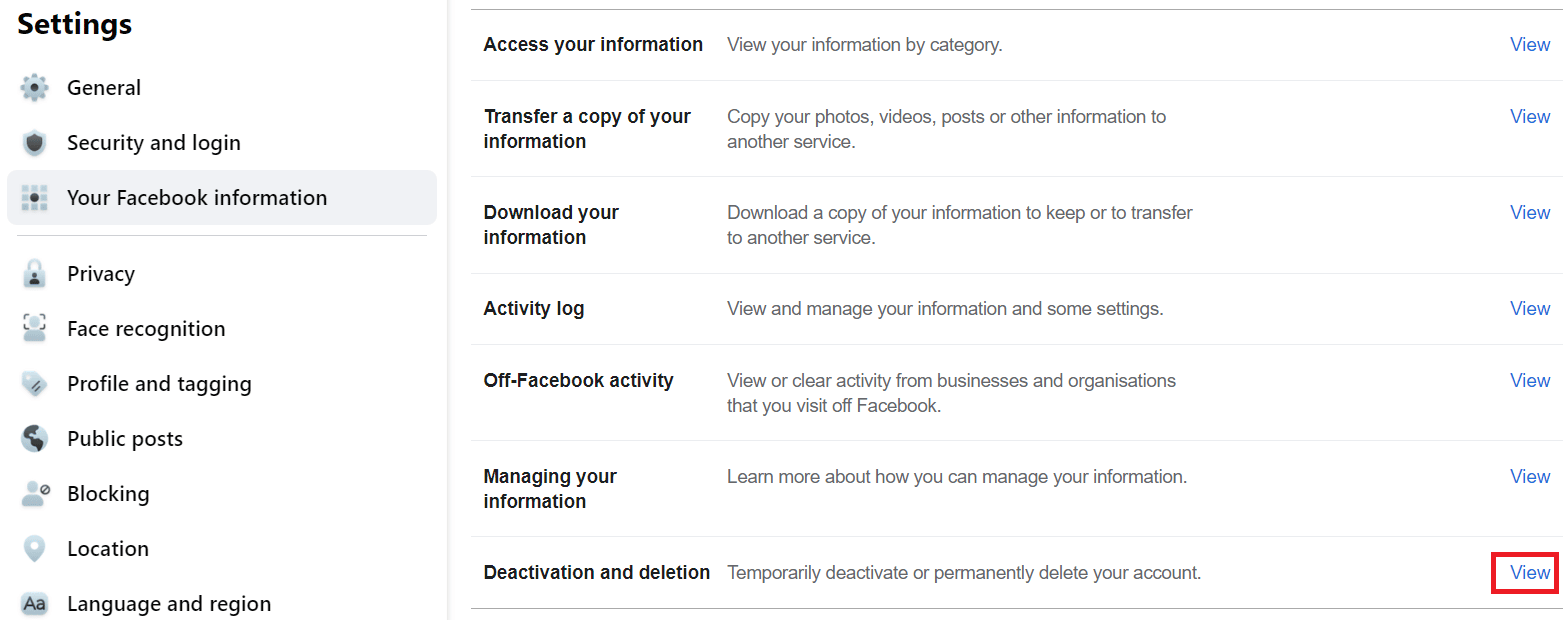
9. Изберете опцията Изтриване на акаунт и щракнете върху Продължи към изтриването на акаунта.
10. Щракнете върху Изтриване на акаунт и продължете да въведете паролата.
11. Щракнете върху Продължи > Изтриване на акаунт.
Как мога да изтрия стария си акаунт във Facebook?
Не можете да изтриете акаунта си във Facebook, без да влезете. За да получите достъп и да изтриете стария си акаунт във Facebook, трябва да влезете в този акаунт, като използвате валидни идентификационни данни за вход. Прочетете и следвайте стъпките, посочени в горния отговор, за да научите как да изтриете стар акаунт във Facebook без парола или имейл.
Как да изтриете стар акаунт във Facebook, без да влизате?
Вече има начин да изтриете акаунт във Facebook, без да влизате. Първо, трябва да влезете в акаунта си, като използвате идентификационни данни за вход. Следвайте стъпките по-долу, за да изтриете акаунта си:
1. От началната страница щракнете върху иконата със стрелка надолу > Настройки и поверителност.

2. Щракнете върху опцията Настройки.
3. Щракнете върху Вашата информация във Facebook от левия панел.
4. Щракнете върху Преглед от опцията Деактивиране и изтриване.
5. След това изберете опцията Изтриване на акаунт и щракнете върху Продължи към изтриването на акаунта.
6. Щракнете върху Изтриване на акаунт и въведете паролата за акаунта и
7. Щракнете върху Продължи > Изтриване на акаунт в изскачащия прозорец за потвърждение.
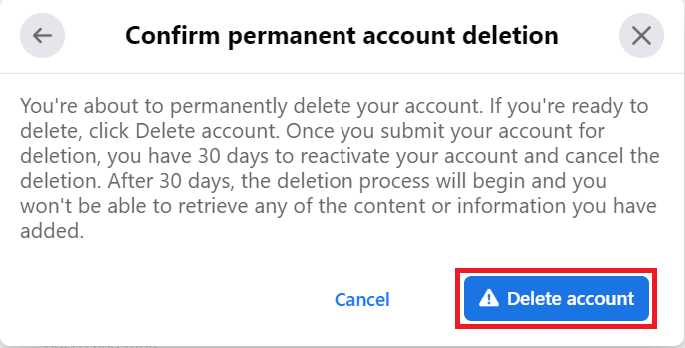
Как мога да променя паролата си във Facebook без старата парола?
Можете лесно да промените паролата си за Facebook, дори ако не помните старата си парола. Единственото нещо, което трябва да знаете, е вашият имейл ID или телефонен номер, свързан с вашия акаунт във Facebook. Ако имате тези данни със себе си, можете да следвате стъпките по-долу за промяна на паролата си:
1. Посетете страницата за влизане на уебсайта на Facebook.
2. Щракнете върху Забравена парола? опция и въведете вашия имейл адрес или мобилен номер, регистриран във вашия акаунт.
3. Щракнете върху Търсене > Продължи, за да получите код в свързания имейл.
4. Въведете кода за защита, който сте получили във вашия имейл акаунт и щракнете върху Продължи.
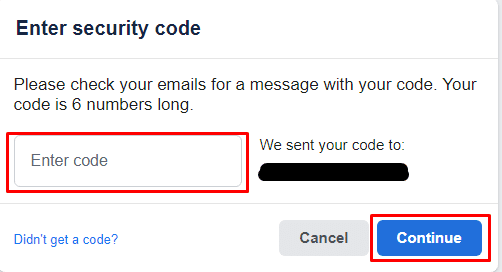
5. След това въведете нова парола, която сте създали.

6. Щракнете върху Продължи, както е показано по-горе, за да промените старата парола, без да я знаете.
Как мога да изтрия акаунта си във Facebook, без да чакам 14 дни?
Няма начин да изтриете акаунта си, без да чакате 14 дни. Ако потребителите на Facebook решат да изтрият акаунта си, те трябва да изчакат 30 дни, за да завършат процеса на изтриване, тъй като този процес е част от политиката за поверителност на Facebook.
***
Надяваме се, че сте научили как да изтриете акаунт във Facebook без парола. Чувствайте се свободни да се свържете с нас с вашите запитвания и предложения чрез секцията за коментари по-долу. Кажете ни каква тема искате да научите в следващата ни статия.